Download denne app, hvis du har flere browsere installeret på din Mac.
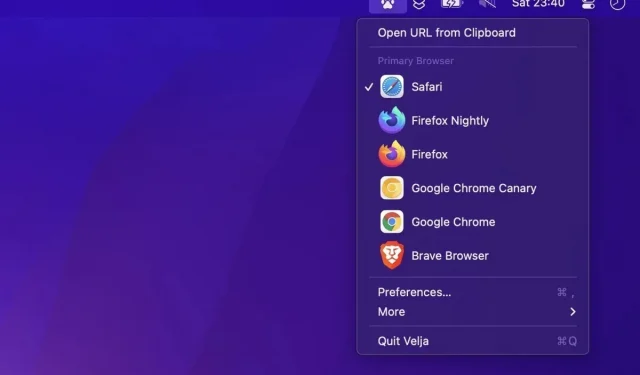
Velja er et helt perfekt værktøj til dem, der har flere browsere installeret på deres Mac og bruger deres tid på at kopiere og indsætte links i den ene eller den anden.
At have flere browsere på din Mac er meget almindeligt, hvilket giver dig mulighed for at drage fordel af hver, især i forbindelse med arbejdet. Desværre understøtter operativsystemet kun én standardbrowser, hvilket betyder, at hvert link, du klikker på, åbnes i den browser og ikke den anden. Det er ikke fatalt. Du bruger muligvis Chrome til at ringe til Google Meet og kun for dem. Du vil derefter finde dig selv ved at kopiere linket hver gang for at åbne det i Chrome. Så bør du prøve Velja , et værktøj, der lader dig kontrollere, hvilke links der åbner i hvilken browser.
Hvordan Velja gør det nemt at bruge flere browsere på en Mac
Velja er ikke et simpelt værktøj. Teknisk set er dette din nye browser. Appen har ikke en browsergrænseflade eller mulighed for at surfe på nettet, men den foregiver at være din standard macOS webbrowser, så du kan vælge, hvilken anden browser der skal åbnes, når du klikker på et link.
Når du installerer Velja, skal du give den adgang til mappen Programmer. Gå ikke i panik, hvis du ikke ved, hvor den er, appen gør det nemt at sætte op trin for trin. Det advarer dig bare om ikke at ændre denne mappe senere, for ikke at bryde alt.
Efter at have opsat og kørt Velja, kan du muligvis ikke se en forskel. Hvert link, du klikker på, åbnes i din standardbrowser. Hvis det er Safari, åbnes links i Safari. Hvis det er Chrome, i Chrome.
Men hvis du holder Fn-tasten nede på dit tastatur, før du klikker på linket, vil der dukke et nyt vindue op med alle de browsere, du har installeret. Vælg den du ønsker, eller indtast det tilsvarende nummer, og du er færdig.
Mange indstillinger er også mulige. Dyk ned i Veljas indstillinger, du vil finde muligheder for at vælge standardbrowseren, Fn for at åbne en bestemt browser i stedet for værktøjstippet, vælg browsere, der skal vises i værktøjstip og i hvilken rækkefølge, ændre menulinjeikonet og endda starte Velja . ved start af bilen.
Oprettelse af tilpassede regler
Indstillingen bliver virkelig nyttig på fanen Regler. Der kan du oprette dine egne situationer for specifikke apps og links. Du kan for eksempel, ligesom jeg, åbne alle Slack-links i min Chrome-profil. Før Velja, da jeg klikkede på et Slack-link, åbnede det i Chrome med min personlige konto, og jeg havde ikke adgang til indholdet.
For at implementere denne regel skal du gå til “Browserprofiler” på fanen “Browsere” og vælge “Adgang tilladt” for at give adgang til mappen “Applikationsmappe”. Gå nu til “Regler”, opret en ny regel, giv den et navn (f.eks. “Slack work”), vælg derefter den browserprofil, du vil åbne links med; klik på + ud for Source Applications og vælg Slack. Klik derefter på Gem. Gå til Slack, klik på linket, og følg instruktionerne på skærmen. Du skal kopiere den åbnede “open.sh”-fil og indsætte den i en anden åbnet mappe. Men ingen copy-paste.
Nu åbner alle Slack-links i din Chrome-profil, andre i din standardbrowser, bare genialt.
Velja kan være meget enkel eller meget kompleks, men hvis du bruger mere end én browser på din Mac, er dette appen for dig .



Skriv et svar